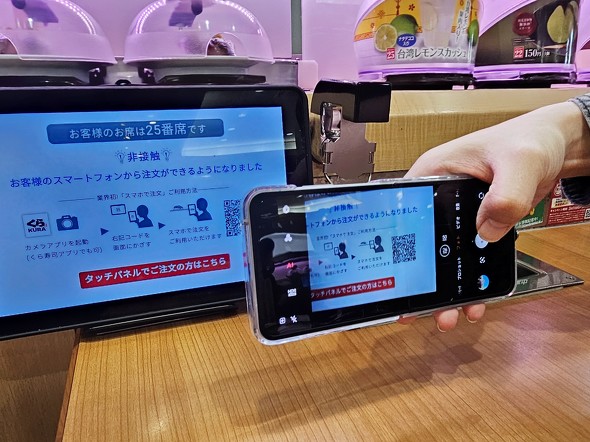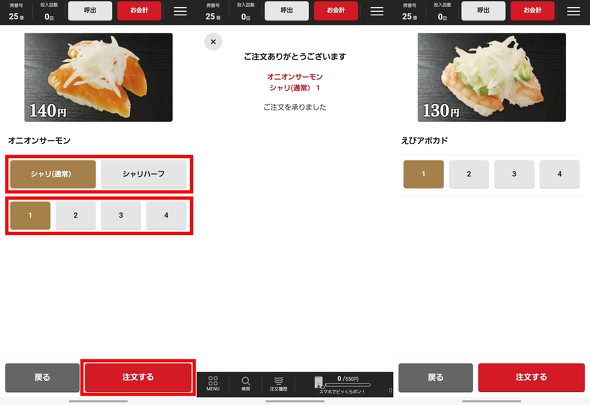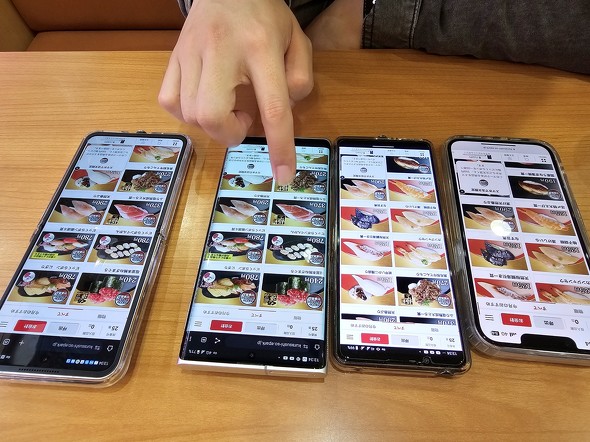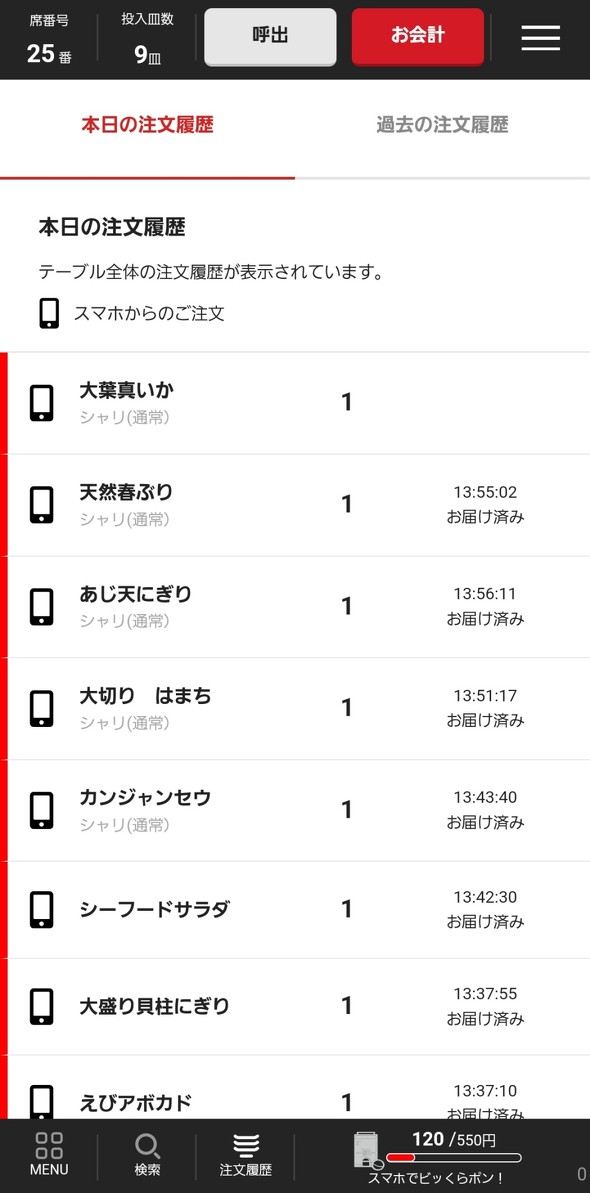「くら寿司」モバイルオーダー体験記 座席予約、スマホから注文が便利 最後に改善してほしいと感じた“アレ”(2/3 ページ)
» 2024年05月28日 15時05分 公開
[渡辺まりか,ITmedia]
タッチパネルの争奪戦は過去のものに
着席したら、卓上のタッチパネルを操作してQRコードを表示し、スマホのくら寿司 公式アプリで読み取る。
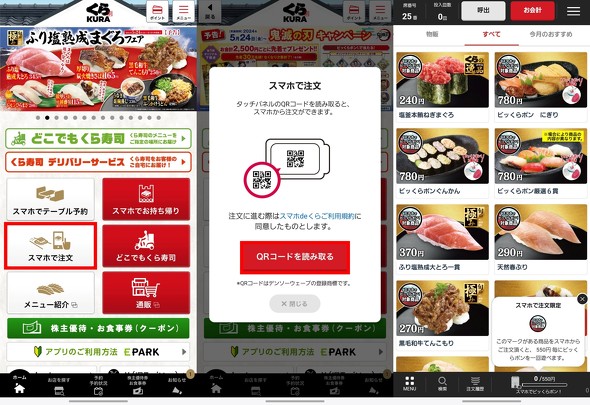 くら寿司 公式アプリホーム画面の「スマホで注文」をタップするとタッチパネルのQRコードを読み取るよう促されるので、アプリ上は「QRコードを読み取る」をタップし、卓上のタッチパネルでは専用QRコードを表示させ、QRコードを読み取ろう。季節のオススメがポップアップ表示されるものの、それを非表示にすればすぐにメニューリストが表示され注文できるようになる
くら寿司 公式アプリホーム画面の「スマホで注文」をタップするとタッチパネルのQRコードを読み取るよう促されるので、アプリ上は「QRコードを読み取る」をタップし、卓上のタッチパネルでは専用QRコードを表示させ、QRコードを読み取ろう。季節のオススメがポップアップ表示されるものの、それを非表示にすればすぐにメニューリストが表示され注文できるようになるあとはメニューを見ながら食べたいものを選んで、個数を設定し、「注文する」ボタンを押すだけだ。
ブラウザベースでも注文できる
今回は、専用アプリをインストールして訪店したが、実はアプリを用意していなくても座席からスマホで注文できる。方法は卓上のタッチパネルを操作してQRコードを表示し、任意のスマホでカメラを起動して読み込むだけ。ブラウザ上でくら寿司 公式アプリと同じようなメニュー一覧画面が表示される。
どのスマホで注文しても、読み込んだQRコードとひもづくテーブルからの注文になるので、会計を一緒にできる。
アプリからしか注文できない場合、事前インストールとログインという作業が発生するが、ブラウザベースでの注文であればタッチパネルのQRコードを読み取るだけなので簡単だ。また、複数のスマホで注文できるようになるので、タッチパネルの争奪戦が起こらずテーブルが平和になる。
関連記事
 スターバックス カード、オンライン入金で「PayPay」が利用可能に
スターバックス カード、オンライン入金で「PayPay」が利用可能に
スターバックス コーヒー ジャパンは、プリペイドカード「スターバックス カード」のオンライン入金で「PayPay」が利用可能になったと発表。1000円から3万円まで好きな金額を繰り返し入金できる。 マクドナルドのモバイルオーダーがやめられないワケ ポイント二重取り終了で欠点が皆無に?
マクドナルドのモバイルオーダーがやめられないワケ ポイント二重取り終了で欠点が皆無に?
マクドナルドのモバイルオーダーは、ちょっと休憩したいときやパパッとランチを済ませたいときなどに活用している。利用は3ステップと簡単で、店舗と商品を選んだら、受け取りと支払い方法を選ぶだけ。モバイルオーダーを使って感じるメリットは、メニューがじっくり選べること。 「ディズニー・モバイルオーダー」11月8日に始動 店に並ばず注文と受け取りが可能に
「ディズニー・モバイルオーダー」11月8日に始動 店に並ばず注文と受け取りが可能に
東京ディズニーリゾートを運営するオリエンタルランドは11月8日から、「ディズニー・モバイルオーダー」を提供する。利用料は無料だ。店にならばずに料理を受け取れるため、待ち時間や行列を減らせる。 ミニストップがモバイルオーダーを開始 店で待たずに商品受け取り
ミニストップがモバイルオーダーを開始 店で待たずに商品受け取り
ミニストップは8月15日、モバイルオーダーを開始した。利用者はミニストップ店舗への入店前に商品の選択と決済を行える。店で待たずに注文商品を受け取れる。 タイパ意識が高い人ほど使う「モバイルオーダー」 改善点は?
タイパ意識が高い人ほど使う「モバイルオーダー」 改善点は?
New Innovationsは4月6日、タイムパフォーマンス(タイパ)とモバイルオーダーに関するアンケートの調査結果を発表した。回答者の約半数がタイパを意識し、意識が高い人ほどモバイルオーダーを利用しているという。
Copyright © ITmedia, Inc. All Rights Reserved.
SpecialPR
SpecialPR
アクセストップ10
2025年12月07日 更新
- ヨドバシ通販は「高還元率で偽物リスク低い」──コレが“脱Amazon”した人の本音か (2025年12月06日)
- 「健康保険証で良いじゃないですか」──政治家ポストにマイナ保険証派が“猛反論”した理由 (2025年12月06日)
- NHK受信料の“督促強化”に不満や疑問の声 「訪問時のマナーは担当者に指導」と広報 (2025年12月05日)
- ドコモも一本化する認証方式「パスキー」 証券口座乗っ取りで普及加速も、混乱するユーザー体験を統一できるか (2025年12月06日)
- 飲食店でのスマホ注文に物議、LINEの連携必須に批判も 「客のリソースにただ乗りしないでほしい」 (2025年12月04日)
- 楽天の2年間データ使い放題「バラマキ端末」を入手――楽天モバイル、年内1000万契約達成は確実か (2025年11月30日)
- 楽天モバイルが“2025年内1000万契約”に向けて繰り出した方策とは? (2025年12月06日)
- ドコモが「dアカウント」のパスワードレス認証を「パスキー」に統一 2026年5月めどに (2025年12月05日)
- ソニー、約2億画素のイメージセンサー発表 ズーム時も細部を鮮明に (2025年12月05日)
- 楽天ペイと楽天ポイントのキャンペーンまとめ【12月3日最新版】 1万〜3万ポイント還元のお得な施策あり (2025年12月03日)
最新トピックスPR